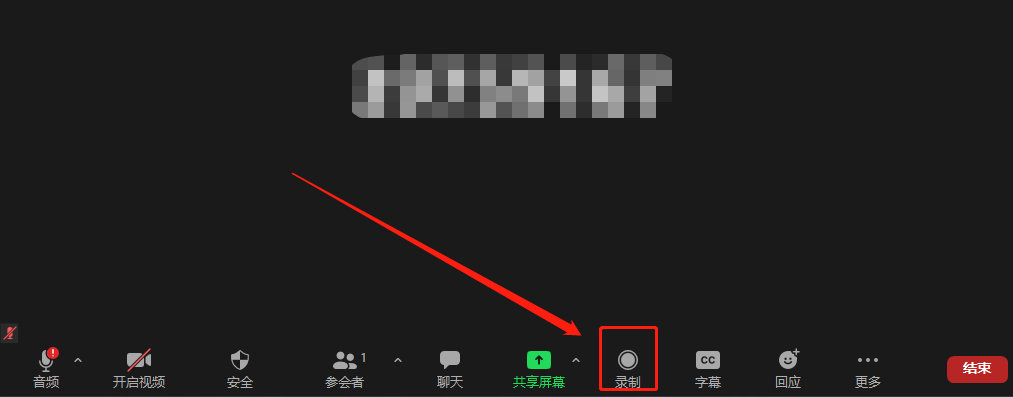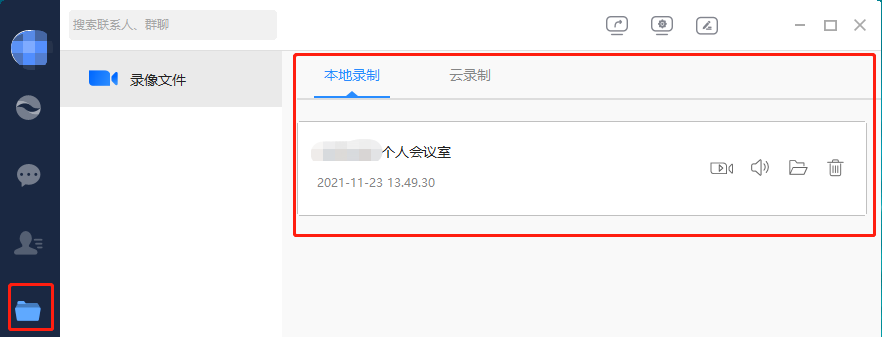瞩目视频会议是什么?瞩目视频会议怎么录制视频?
硬件教程
来源:互联网
作者:佚名
发布时间:2024-12-27 22:36:17
人浏览
摘要
如何使用瞩目视频会议录制视频? 1.启动电脑,打开瞩目视频会议软件,并使用您的账户信息登录。登录后,您可以选择新建会议或加入会议。这里以新建会议为例,创建一个私人会议。 2.进
|
如何使用瞩目视频会议录制视频? 1.启动电脑,打开瞩目视频会议软件,并使用您的账户信息登录。登录后,您可以选择“新建会议”或“加入会议”。这里以“新建会议”为例,创建一个私人会议。
2.进入视频会议界面后,找到屏幕下方的录制按钮并点击,开始录制会议。当您需要暂停或结束录制时,点击屏幕左上角的相应按钮即可。
3.录制完成后,回到瞩目视频会议的主界面,点击界面左侧的文件夹图标。在“录制文件”选项卡的“本地录制”部分,您可以查看和访问您刚才录制的视频文件。
瞩目视频会议是一个功能完备的视频会议解决方案,它通过简洁的操作流程,让用户能够轻松地录制会议内容。无论是记录关键决策还是用于后续的会议分析,录制功能都为用户提供了极大的便利。在远程工作和在线协作日益普及的今天,掌握瞩目视频会议的录制技巧已成为职场人士的一项重要技能。 |
版权声明 : 本文内容来源于互联网或用户自行发布贡献,该文观点仅代表原作者本人。本站仅提供信息存储空间服务和不拥有所有权,不承担相关法律责任。如发现本站有涉嫌抄袭侵权, 违法违规的内容, 请发送邮件至2530232025#qq.cn(#换@)举报,一经查实,本站将立刻删除。
您可能感兴趣的文章 :
原文链接 :
相关文章
-
GoldWave是什么?如何利用GoldWave实现声音变换?
怎么操作GoldWave才能实现声音的变换? 方法一:调整音高以变换声音 1、加载音频文件 首先,启动GoldWave程序,通过点击界面顶部的文件菜单
推荐阅读
-
switch如何安装卡带?任天堂switchtf卡正
2022-09-18
-
switch提示此机主已被任天堂限制使用
2022-09-18
-
ipad打印机怎么连接,苹果ipad连接无线
2023-01-21
-
任天堂switch游戏有哪些?任天堂swit
2022-09-18
-
鲁大师自动降温在哪打开 鲁大师自动
2023-06-24
最新更新